win11安装开机显示错误怎么办 win11安装开机显示错误解决方法[多图]
教程之家
Win11
有的朋友在win11安装完成后,开机显示错误,需要修复,不知道应该怎么办了,首先我们可以尝试进入pe系统来进行引导修复,如果pe系统也无法修复的话,那就只能重装系统来解决了。
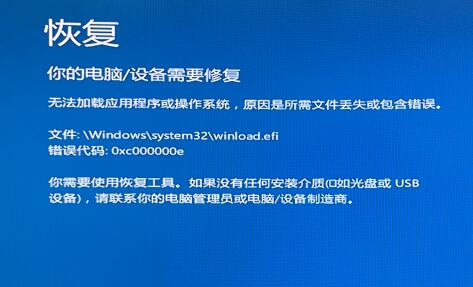
win11安装开机显示错误怎么办
方法一:
1、首先我们需要准备一块u盘,然后将它制作成系统u盘。
2、接着我们插入u盘,使用u盘启动,进入pe系统中。
3、然后打开桌面上的“更多工具”,在其中选择“系统引导自动修复”
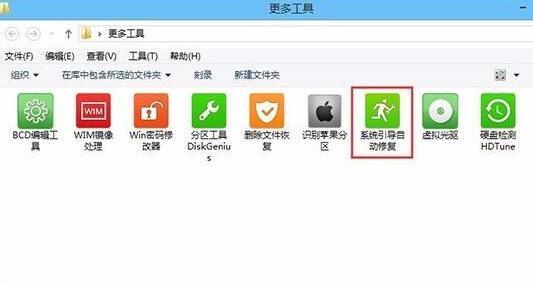
4、接着在其中选择我们的系统盘,一般为“c盘”
5、最后只要根据提示选择开始修复,然后等待系统自动引导修复就可以了。

方法二:
1、如果我们使用pe系统引导之后还无法安装系统,那就只能选择重装系统了。
2、首先下载一个win11系统,将它放到我们的系统u盘中。【win11最新中文版下载】
3、接着进入pe系统,然后在其中运行我们的win11安装程序就可以了。【win11u盘安装教程】

以上就是win11安装开机显示错误解决方法了,一般来说,pe系统引导修复能解决大部分的类似问题。想知道更多相关消息还可以收藏教程之家。
![微软新系统win11发布了吗[多图]](https://img.jiaochengzhijia.com/uploadfile/2022/1224/20221224204853627.png@crop@160x90.png)
![参加win11内测的方法[多图]](https://img.jiaochengzhijia.com/uploadfile/2022/1224/20221224102452534.png@crop@160x90.png)
![怎么安装正版win11[多图]](https://img.jiaochengzhijia.com/uploadfile/2022/1223/20221223200051981.jpg@crop@160x90.jpg)
![3代酷睿装win11教程[多图]](https://img.jiaochengzhijia.com/uploadfile/2022/1222/20221222231250862.png@crop@160x90.png)
![win11release preview是什么 win11release preview频道详细介绍[多图]](https://img.jiaochengzhijia.com/uploadfile/2021/0817/20210817235150335.jpg@crop@160x90.jpg)
![win11电脑健康状况检查在哪安装 win11电脑健康状况检查安装方法[多图]](https://img.jiaochengzhijia.com/uploadfile/2021/0705/20210705105634230.jpg@crop@240x180.jpg)
![win11无法安装声卡驱动怎么办 win11无法安装声卡驱动解决教程介绍[多图]](https://img.jiaochengzhijia.com/uploadfile/2021/0816/20210816171951524.jpg@crop@240x180.jpg)
![镜像win11iso 小白安装教程图解[多图]](https://img.jiaochengzhijia.com/uploadfile/2022/0917/20220917143052971.png@crop@240x180.png)
![win11网速限制解除 win11系统解除网络限制教程[多图]](https://img.jiaochengzhijia.com/uploadfile/2021/0821/20210821104746246.jpg@crop@240x180.jpg)